极速PE官网 > 帮助中心 >
WIN10系统密码在哪|win10密码怎么设置
作者:pe系统 2016-08-17
有些网友还不知道WIN10系统密码在哪,其实想WIN10系统密码在哪是非常简单的,下面就让系统之家小编给大家讲一下关于WIN10系统密码在哪的解决方法.
关于WIN10系统密码在哪的图文教程
1.点击打开开始菜单 – 电脑设置。如下图所示
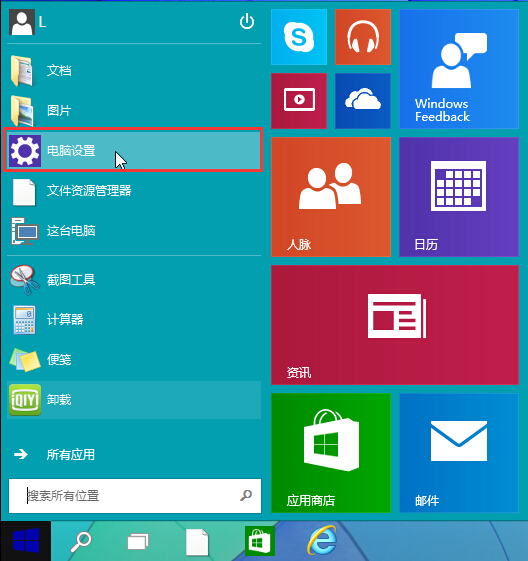
2.在电脑设置界面中,点击打开“用户和帐户”进入下一步操作。如下图所示
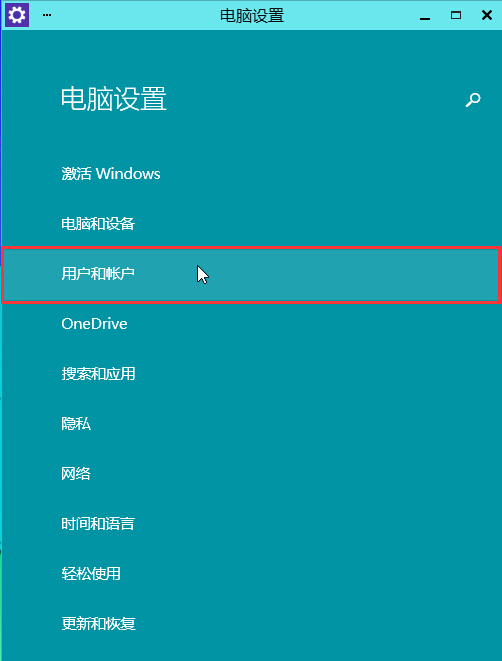
3.在用户和帐户界面下,点击打开“登录选项”进入下一步操作。如下图所示
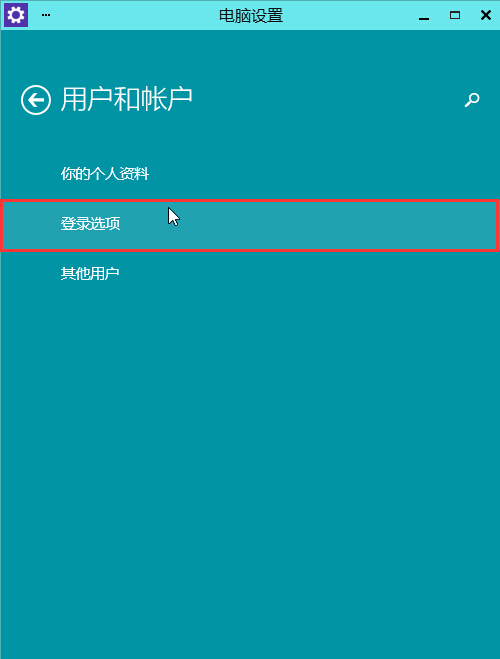
4.在登录选项界面下,点击“添加”进入下一步操作。如下图所示
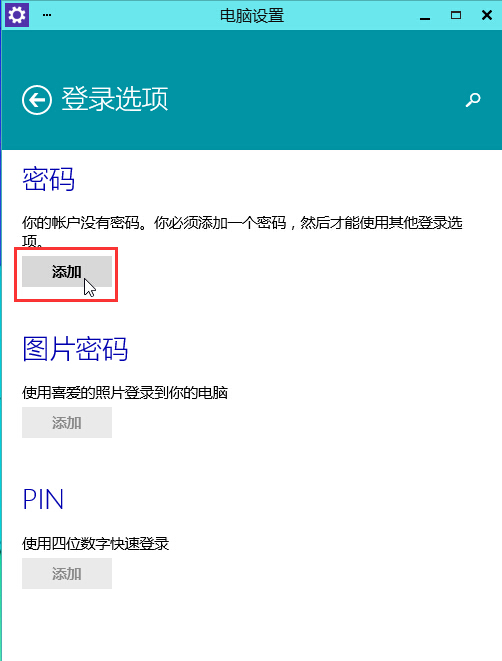
5.输入好密码以及密码提示,点击“下一步”如下图所示

6.点击“完成”完成操作。如下图所示
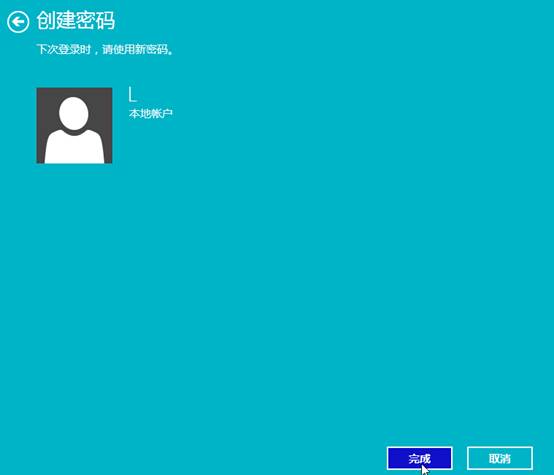
好了,以上就是关于WIN10系统密码在哪的解决方法,只要简单的几步就可以解决你的困扰,如果想了解更多的咨询敬请关于系统之家。
摘要:有些网友还不知道WIN10系统密码在哪,其实想WIN10系统密码在哪是非常简单的,下面就让系统之家小编给大家讲一下关于WIN10系统密码在哪的解决方法.....
